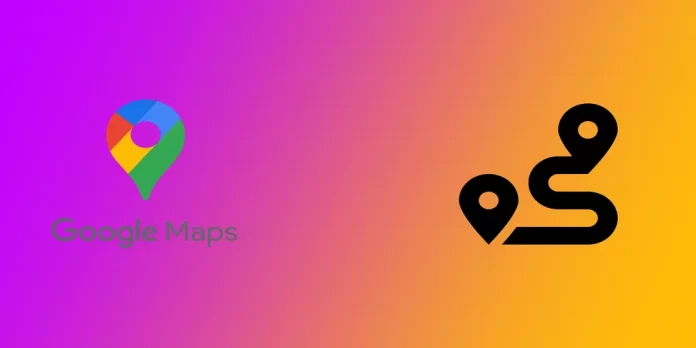Jag älskar att utforska nya platser och upptäcka dolda pärlor, men ibland kan det vara svårt att hitta de bästa vägarna. Det är där Google Maps kommer in i bilden! Du kan få vägbeskrivningar från punkt A till punkt B och anpassa din rutt så att den inkluderar alla stopp du vill ha längs vägen.
Så här lägger du till ytterligare stopp i Google Maps-rutten på en dator
Förutom att ge dig vägbeskrivningar från punkt A till punkt B kan du med Google Maps lägga till flera stopp på din rutt. Det här är en bra funktion om du vill planera en bilresa eller har flera ärenden att uträtta längs vägen. Så här kan du lägga till ytterligare stopp i Google Maps rutt:
- Först måste du öppna Google Maps i din webbläsare.
- När du har öppnat Google Maps anger du din startpunkt och nästa stoppunkt. Det kan du göra genom att skriva in adresserna eller platsnamnen i sökfältet eller genom att fästa en nål på kartan.
- Om du vill lägga till ett stopp på din rutt klickar du på ”Lägg till destination” under resans slutpunkt. Då visas ett sökfält där du kan ange hållplatsens adress eller platsnamn.
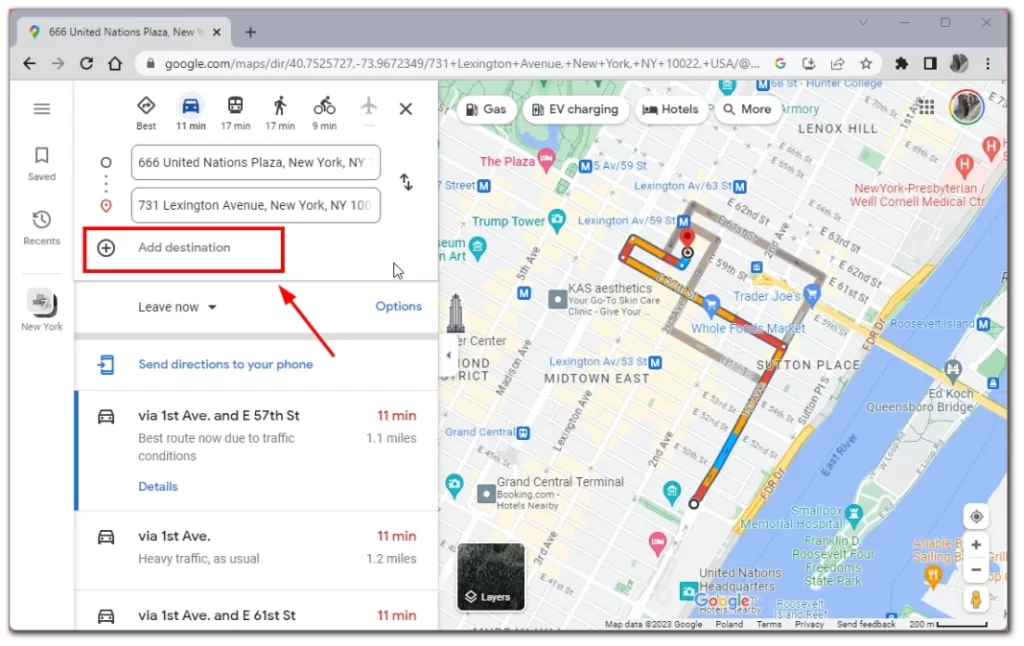
- Du kan lägga till så många stopp som du vill genom att upprepa steg 3 för varje ytterligare stopp. Du kan också ändra ordningen på dina stopp genom att klicka och dra dem uppåt eller nedåt i listan.
- När du har lagt till alla dina stopp kan du optimera din rutt för att hitta den mest effektiva vägen. För att göra detta klickar du på ”Alternativ” på ruttfliken till vänster. Du kan välja ytterligare alternativ för din resa.
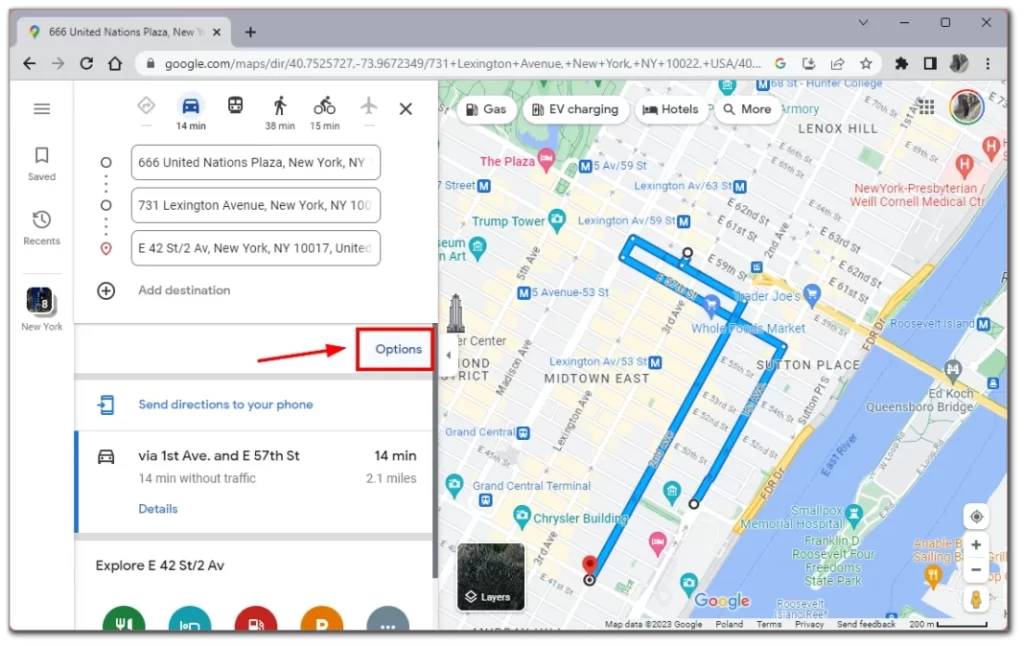
Att lägga till ytterligare stopp på din Google Maps-rutt är ett bra sätt att planera din dag och se till att du inte missar några viktiga platser längs vägen. Så nästa gång du planerar en bilresa eller en hektisk dag ute, prova Google Maps och se hur enkelt det är att anpassa din rutt.
Så här skapar du en anpassad rutt i Google Maps mobilapp
Även om det kan vara bra att kunna skapa en rutt i Google Maps på datorn är det osannolikt att du kan ta med dig datorn och titta på rutten när du är på språng. I så fall kan du använda mobilappen Google Maps, som också har stöd för att skapa anpassade rutter. Dessutom är det ganska enkelt att göra:
- Öppna först Google Maps mobilapp på din enhet. Du kan göra det från enhetens appbutik om du inte har laddat ner den ännu.
- När du har öppnat appen anger du start- och slutpunkt genom att trycka på sökfältet längst upp på skärmen och skriva in adresserna eller platsnamnen.
- Om du vill lägga till ett stopp på din rutt trycker du på menyknappen med tre punkter i det övre högra hörnet av skärmen. I rullgardinsmenyn väljer du ”Lägg till stopp”. Då visas ett sökfält där du kan ange hållplatsens adress eller platsnamn.
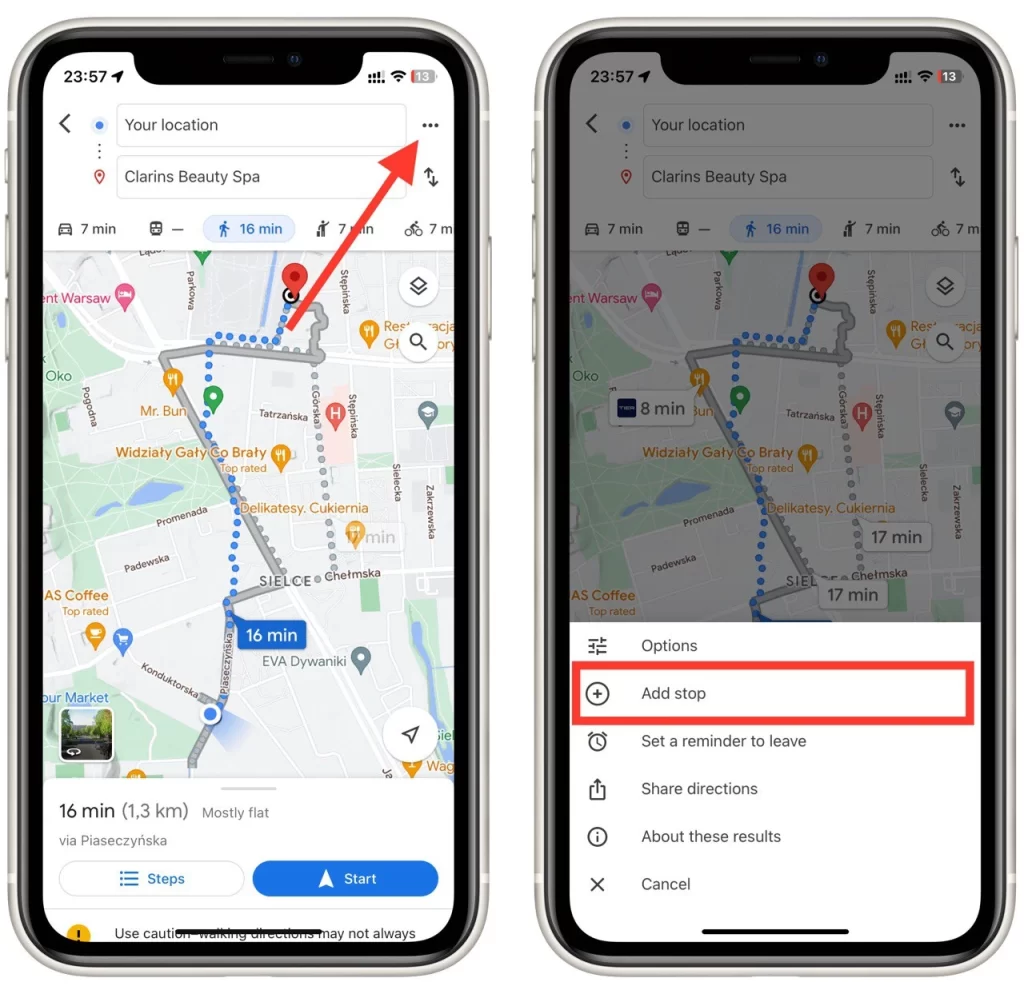
- Du kan lägga till så många stopp som du vill genom att upprepa steg 3 för varje ytterligare stopp. Du kan också ändra ordningen på dina stopp genom att trycka och hålla kvar på det stopp du vill flytta och dra det uppåt eller nedåt i listan. Tryck på ”Klar” när du har lagt till alla stopp du behöver.
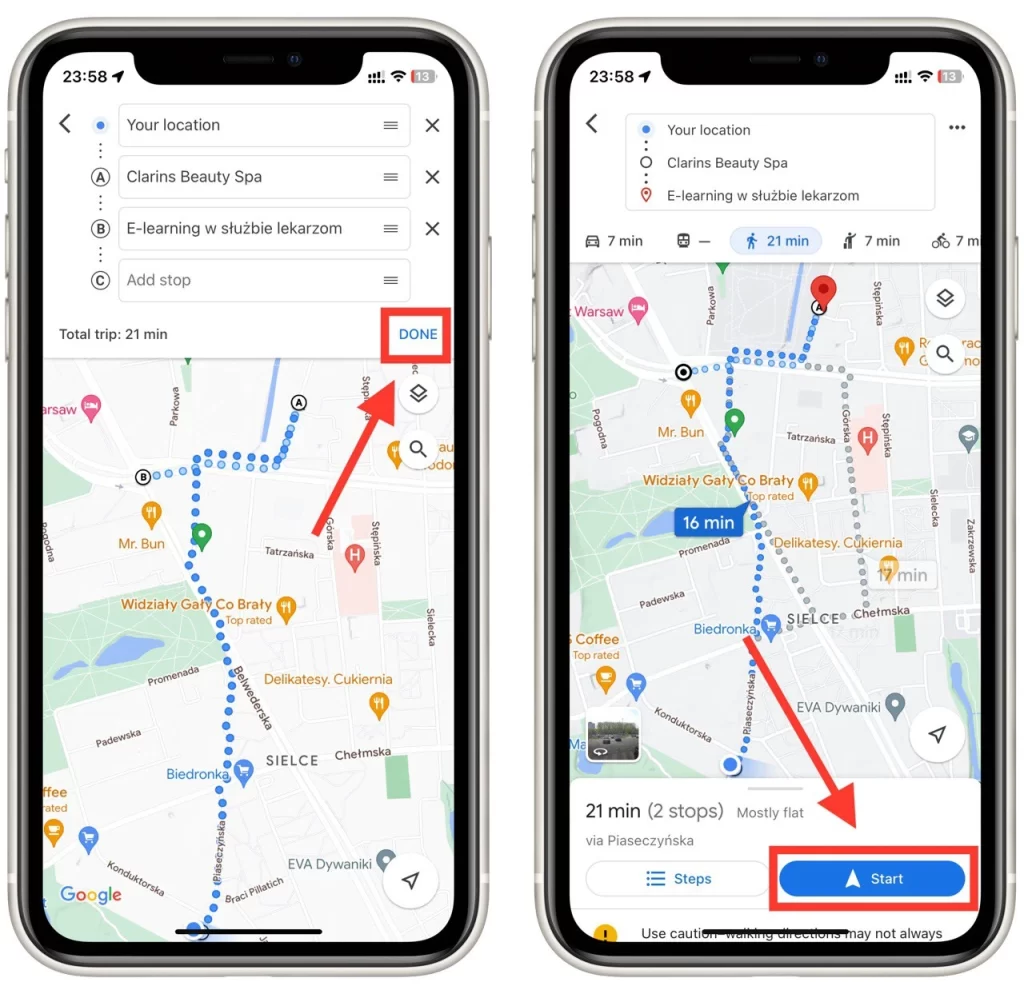
När du är nöjd med din anpassade rutt trycker du på knappen ”Start” längst ned på skärmen för att börja navigera. Google Maps guidar dig till din destination och eventuella stopp längs vägen, enligt den valda rutten.
Så här delar du din anpassade rutt i Google Maps med andra
Jag har redan nämnt att jag älskar att resa. Och enligt min erfarenhet är de bästa resorna tillsammans med vänner eller familj. Men om du planerar en bilresa tillsammans måste du dela resplanen med alla i förväg så att alla känner till alla stopp och intressanta platser. För att göra detta behöver du:
- Först måste du skapa din anpassade rutt i Google Maps. Du kan göra detta genom att följa stegen i vårt tidigare avsnitt.
- Om du vill dela din anpassade rutt med andra trycker du på knappen med tre prickar bredvid startpunkten för din resa.
- Tryck sedan på knappen ”Dela anvisningar” i rullgardinsmenyn.
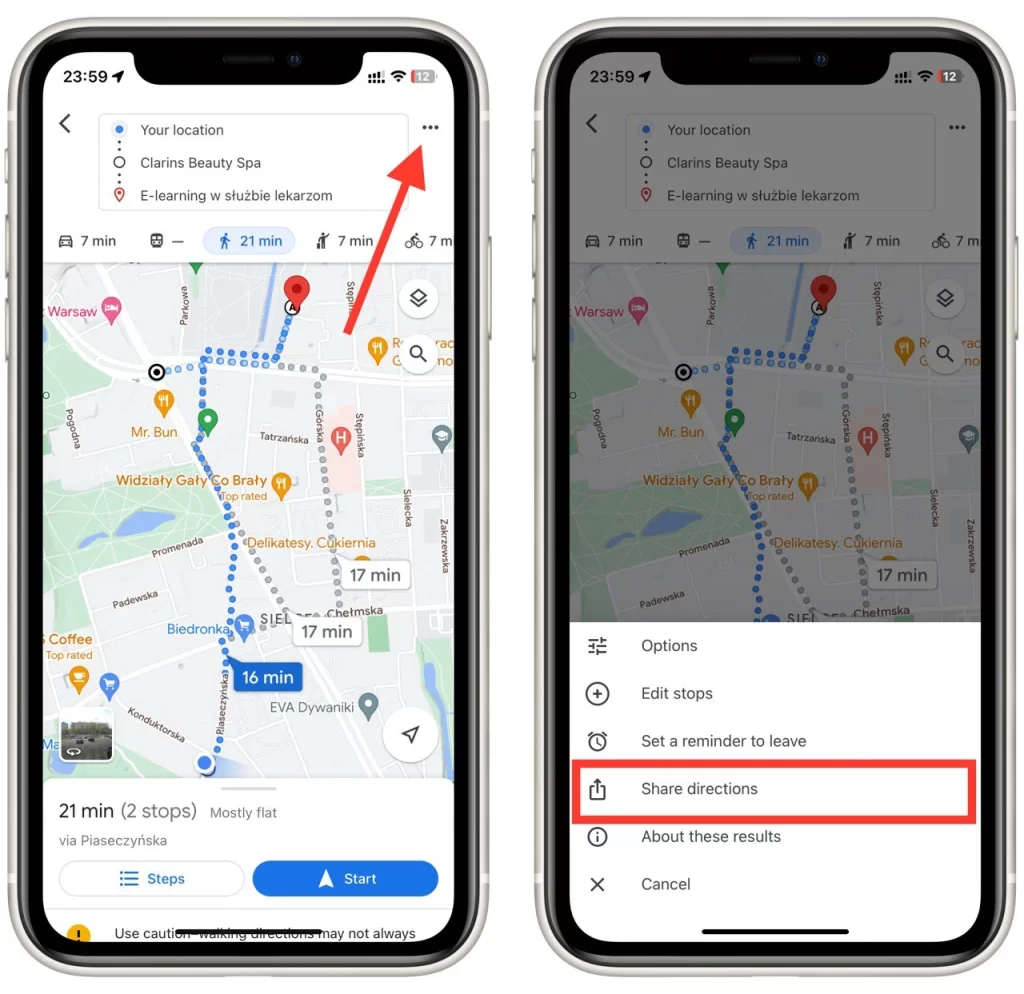
Du kan dela din anpassade rutt via olika metoder, t.ex. e-post, textmeddelande eller sociala medier. Välj den metod som fungerar bäst för dig och din mottagare. Om du till exempel vill dela rutten med en grupp vänner kan du göra det via en gruppchatt i en meddelandeapp.
Att dela din anpassade rutt i Google Maps är en enkel process som kan göras med bara några få steg. Om du följer dessa steg kan du enkelt dela dina resplaner med familj eller vänner och hålla alla uppdaterade.
Vad bör du tänka på när du skapar en anpassad rutt i Google Maps?
Att skapa en anpassad rutt i Google Maps kan vara ett smidigt sätt att planera sin resa och se till att man inte missar några viktiga stopp. Det finns dock några saker som du bör vara uppmärksam på när du skapar din anpassade rutt för att säkerställa att resan går smidigt. Här är några viktiga saker att tänka på:
- Adressernas noggrannhet: När du anger start- och slutpunkter och lägger till stopp på din rutt måste du se till att du anger rätt adresser. Dubbelkolla stavning och formatering av adresserna för att säkerställa att Google Maps kan hitta dem korrekt.
- Optimering av rutten: Med Google Maps kan du optimera din rutt för att hitta den mest effektiva vägen. Se till att du väljer alternativet ”Optimera ordning” när du skapar din anpassade rutt för att se till att dina stopp ordnas i den mest effektiva ordningen.
- Kontrollera trafiken: Innan du påbörjar din resa bör du kontrollera trafikförhållandena längs din rutt. Google Maps ger trafikuppdateringar i realtid, så se till att du kontrollerar eventuella förseningar eller avstängda vägar innan du ger dig ut på vägarna.
- Kontrollera om det finns avstängda vägar: Ibland kan vägar vara avstängda på grund av byggarbeten, olyckor eller andra händelser. Kontrollera om det finns några avstängda vägar längs din rutt innan du påbörjar din resa. Google Maps kan ge denna information, men det är alltid en bra idé att kontrollera med lokala myndigheter eller nyhetskällor för att säkerställa att du har den mest aktuella informationen.
- Ändra rutten: Om du behöver ändra din rutt medan du är på väg kan du enkelt ändra den i Google Maps. Tryck på knapparna ”Lägg till stopp” eller ”Ta bort” för att lägga till eller ta bort stopp längs rutten. Du kan också dra och släppa stopp för att ändra ordningen på dem om det behövs.
Genom att ta hänsyn till dessa viktiga faktorer när du skapar din rutt kan du se till att din resa blir så smidig och effektiv som möjligt. Så nästa gång du planerar en resa, använd Google Maps för att skapa din egen rutt och dra nytta av dess många funktioner.